「iPhone 11 Proを使っています。
今日の午後に始まりました。Wi-Fiが動作していることに気付いたので、再起動することにしました。突然、SafariがWebサイトを読み込まないことに気づき、「問題が繰り返し発生しました..."
ベータ版を再インストールする代わりに、修正または回避策がすぐに来ることを願っています。他に誰か?」
-- Apple の iOS 16 ベータプログラムに関する議論から
iOS 16にアップデートした多くのユーザーは、SafariがiOS16でWebサイトを読み込まないと報告しました。実際、SafariがWebサイトを読み込まない問題は、他のiOSバージョンでも非常に一般的です。iOS 16にアップデートしたばかりでも、安定したiOSバージョンを実行してもSafariに問題がある場合でも、以下の解決策に従って問題のトラブルシューティングを行うことができます。

パート1:SafariがiOS16でWebサイトを読み込まない理由
パート2:SafariがiOS16でWebサイトを読み込まない場合の修正方法
SafariがWebサイトを読み込まない問題を修正するための解決策について説明する前に、この問題の原因を見てみましょう。
要約すると、SafariがiOSでWebサイトを読み込まない理由は、次の原因である可能性があります。
> ネットワーク接続の問題。
> Safariの速度を低下させるキャッシュが多すぎます。
>サファリの設定の問題。
> iOS 16の場合、iOSシステムに関連するバグがあり、SafariがWebサイトを正しくロードしません。これは、今後の新しいバージョンで開発者が修正する必要があります。
iOSでSafariがWebページをロードしない問題を解決するには、次の修正を確認してください。
Safariが突然動作を停止し、Webサイトの読み込みに失敗した場合は、デバイスが安定したネットワークに接続されているかどうかを確認してください。モバイルデータ通信を使用するか、別のWi-Fiネットワークに接続して、機能するかどうかを確認できます。
接続を更新するための秘訣は次のとおりです:コントロールセンターを開き、機内モードをオンにします。約30秒後、それをオフにして、SafariがWebサイトをロードできるかどうかを確認します。

デバイスがWi-Fiまたはセルラーネットワークへの接続に問題がある場合、SafariはiOS14でWebサイトをロードしません。ネットワーク設定をリセットすることで、この問題の解決を試みることができます。これにより、デバイスのネットワーク関連の設定が元の状態に復元され、すべてのWi-Fiネットワークとパスワード、セルラー設定、VPN、APN設定が消去されます。
手順は次のとおりです。
ステップ1:[一般]>設定アプリを開きます。
ステップ2: [リセット] をタップして> [ネットワーク設定のリセット]を選択します。

収集されたキャッシュがWebの問題の原因である場合があります。SafariがWebサイトを読み込まない、または読み込みに時間がかかる場合、この問題を解決するための実行可能な方法の1つは、Safariの履歴とデータをクリアすることです。Safariのパフォーマンスを向上させるために、これを時々行うことができます。
閲覧履歴を消去するには:
ステップ1:Safari>設定アプリを開きます。
ステップ2: [履歴とウェブサイトのデータを消去]をタップして>履歴とデータを消去します。

キャッシュとクッキーをクリアするには:
ステップ1:Safari>詳細設定アプリ>を開きます。
ステップ2: [Webサイトデータ ]>[ すべてのWebサイトデータを削除 ]を選択し、[ 今すぐ削除]>をタップします。
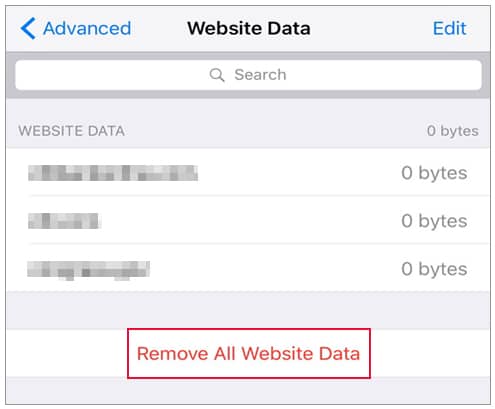
詳細: [解決済み] iPhone / iPadでサファリの動作が遅い? それを修正するための7つのトリック
コンテンツブロッカーを使用すると、ユーザーはSafariで特定の種類のコンテンツをブロックできます。デバイスにコンテンツブロッカーをインストールしている場合は、それらを無効にして、SafariがWebサイトを読み込まない問題を修正してみてください。
これを行うには、次の手順に従います。
ステップ1:サファリ>設定を開きます。
ステップ2: [コンテンツブロッカー ]をタップしてから、すべて無効にします。
これを行った後、Safariを再起動して、機能するかどうかを確認します。
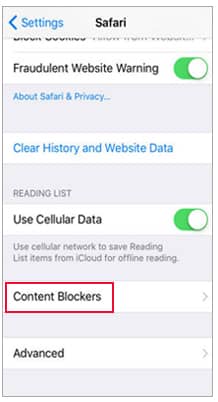
Appleは、ユーザーがiOS 11以降の実験的な機能にアクセスできるようにしています。それらを無効にして、iOS16でSafariがWebサイトを読み込まない問題のトラブルシューティングを行うことができます。
以下の手順に従ってオフにします。
ステップ1:サファリ>設定を開きます。
ステップ2: [ 高度な 機能> 実験的な機能]をタップします。
ステップ3:ここでは、一度にすべてを無効にする代わりに、1つの機能を無効にしてから、Safariに戻って機能するかどうかを確認します。それでも問題が解決しない場合は、その機能を再度オンにしてから、次の実験的な機能を無効にしてください。
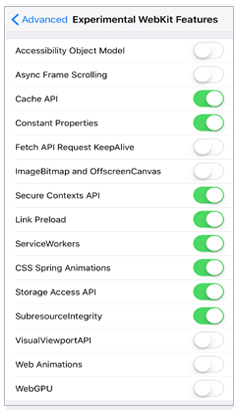
バックグラウンドで実行されているSafariの提案によってデバイスの速度が低下する場合があるため、Safariの提案を無効にして、Safariが機能しない問題を解決できるかどうかを確認できます。
手順は次のとおりです。
ステップ1:Safari>設定アプリを開きます。
ステップ2: Safariの提案 を見つけて無効にします。
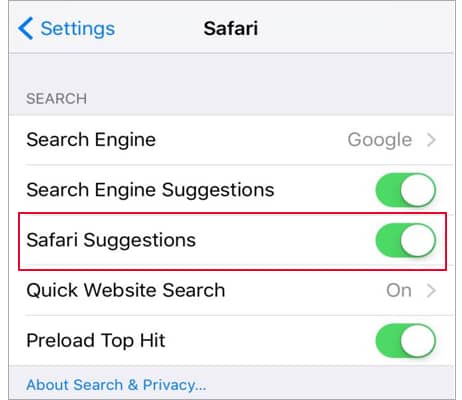
DNSサーバーを変更すると、Webサイトの読み込みを高速化できます。以下の手順に従って、DNSサーバーをGoogle DNSに変更し、SafariがWebサイトを読み込めない問題が解決したかどうかを確認できます。
ステップ1: [設定 ]> Wi-Fi に移動し>Wi-Fiの横にある i アイコンをタップします。
ステップ2:下にスクロールして、[ DNSの構成]をタップします。
ステップ3: [手動 ]> [サーバーの追加]をタップします。
ステップ4:8.8.8.8と入力し>保存をタップします。

デバイスを再起動するのは、特に何かの真っ只中にいるときは少し不便かもしれませんが、この方法では、SafariがWebサイトを読み込まないなどの技術的な不具合を解決する可能性があります。
デバイスの電源をオフにしてから再度オンにして、機能するかどうかを確認してください。

上記の方法を試した後、SafariがiOS 14でWebサイトを読み込まない場合は、Safariアプリやネットワークなどではなく、システム関連の問題である可能性が高いと絞り込むことができます。
多くのユーザーは、スマートバッテリーケースを取り外すとうまくいったと報告しました。したがって、iPhoneにスマートバッテリーケースがオンになっている場合は、iPhoneの電源を切り、スマートバッテリーケースを数秒間取り外してみてください。次に、iPhoneの電源を入れ、Safariを起動して、正常に動作するかどうかを確認します。

バッテリーケースがなく、SafariがiOS16でWebサイトを読み込まないエラーを解決できなかったユーザーにとって、iOS16を安定したiOS15にダウングレードすることは、すべてを正常に戻すための実行可能な方法です。
iOS14ベータ版からiOS13にダウングレードする方法に関する記事です。また、アクションを実行する前に、データの損失を防ぐためにiOSデバイスをバックアップすることを常にお勧めします。
iOS 16ベータ版にアップグレードした後にブラウザがWebサイトを読み込めない場合は、Appleにバグレポートを提出して、次のアップデートを待つことができます。ただし、今後の新しいバージョンで完全に解決されるまで、この問題に固執する必要があるかもしれません。
上記の方法を試した後、Safariを再び機能させることができましたか?または、iOS 16でSafariがWebサイトを読み込まない問題を修正するための別の便利なアプローチを見つけましたか?以下のコメントセクションでヒントや経験を共有してください。
関連記事:
iOS Update の問題と修正: あなたが知りたいことすべて
iPhoneでアプリデータをクリーンアップする方法:キャッシュ、ドキュメントとデータ、ジャンクなど。
iOS 14にアップグレードする前にiPhoneiPadをバックアップするにはどうすればよいですか?(4つの実証済みの方法)